Cách thay đổi tài khoản email của bạn trên LinkedIn

Hướng dẫn chi tiết về cách thay đổi địa chỉ email liên kết với tài khoản LinkedIn của bạn, giúp bạn duy trì liên lạc hiệu quả hơn.
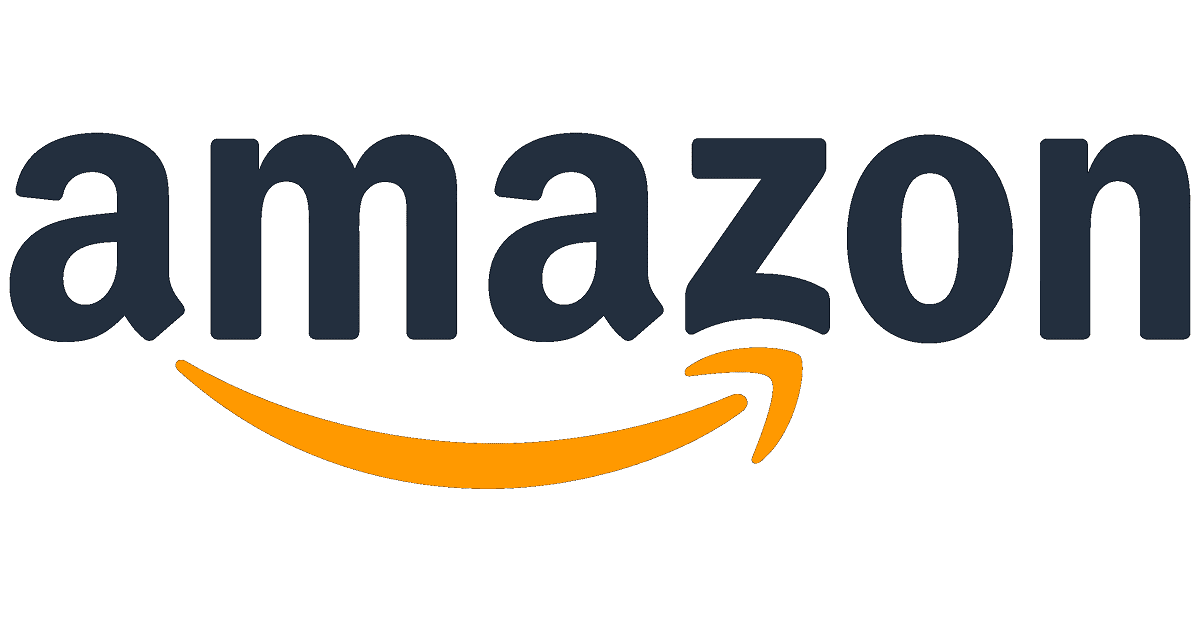
Mật khẩu của bạn là biện pháp bảo mật chính mà bạn có để giữ an toàn cho bất kỳ tài khoản nào. Do đó, bạn phải sử dụng mật khẩu an toàn, đặc biệt là trên các trang web lưu trữ chi tiết thanh toán của bạn, chẳng hạn như Amazon. Lời khuyên tốt nhất để tạo mật khẩu an toàn là tạo mật khẩu càng dài càng tốt và là duy nhất. Bạn có thể thêm phức tạp hơn như số và ký hiệu cũng tốt nhưng không quan trọng bằng việc chọn một mật khẩu dài. Nếu bạn cần trợ giúp trong việc tạo mật khẩu mạnh , chúng tôi sẽ giúp bạn.
Để thay đổi mật khẩu của bạn trong Amazon, bước đầu tiên là nhấp vào “ Tài khoản & Danh sách ” ở góc trên bên phải. Sau đó, nhấp vào “ Đăng nhập và bảo mật ”.
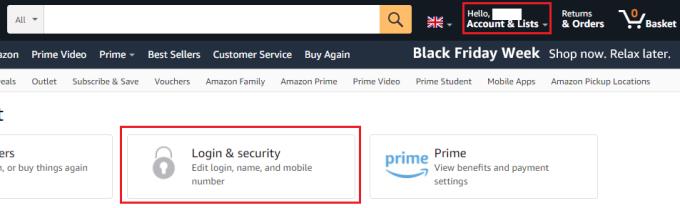
Để truy cập cài đặt tài khoản Amazon của bạn, hãy nhấp vào “Tài khoản & danh sách” ở góc trên cùng bên phải, sau đó nhấp vào “Đăng nhập và bảo mật”.
Trước khi tiếp tục, bạn sẽ cần xác thực lại vì lý do bảo mật. Sau đó, bạn sẽ có thể chọn chi tiết tài khoản nào bạn muốn thay đổi, chẳng hạn như tên, địa chỉ email, số điện thoại di động, mật khẩu hoặc cấu hình xác thực hai yếu tố. Để thay đổi mật khẩu của bạn, hãy nhấp vào nút “Chỉnh sửa” thứ hai đến cuối cùng.
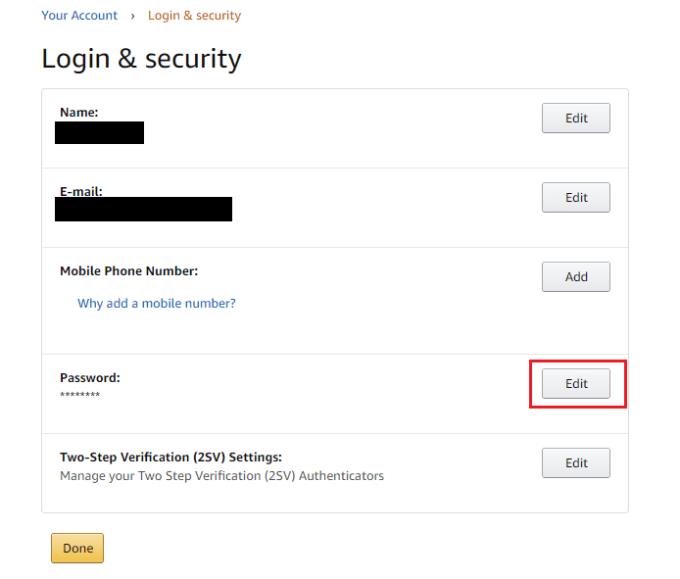
Nhấp vào nút “Chỉnh sửa” thứ hai đến cuối cùng để thay đổi mật khẩu của bạn.
Để thay đổi mật khẩu, bạn cần nhập mật khẩu hiện tại, sau đó nhập mật khẩu mới mà bạn muốn sử dụng hai lần. Sau đó, nhấp vào “Lưu thay đổi” để cập nhật mật khẩu.
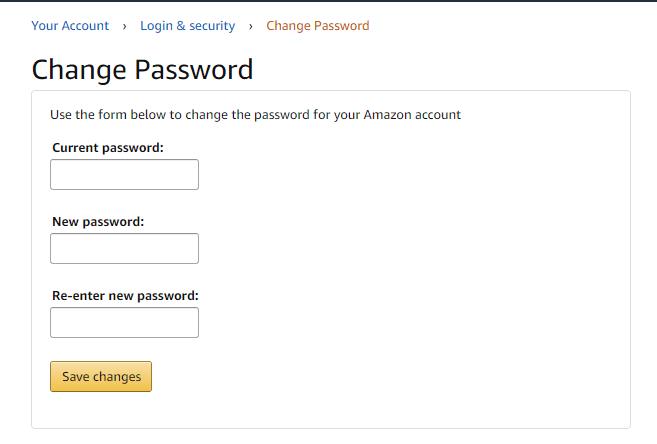
Nhập mật khẩu cũ của bạn, sau đó nhập và xác minh mật khẩu mới của bạn.
Nếu bạn muốn tăng cường bảo mật hơn nữa cho tài khoản Amazon của mình, bạn nên bật Xác minh hai bước, còn gọi là 2SV, tên của Amazon cho Xác thực hai yếu tố. Với 2SV được bật, khi bạn đã nhập mật khẩu của mình, mã xác minh sẽ được gửi đến điện thoại của bạn. Nhập mã xác minh đó và bạn sẽ có quyền truy cập vào tài khoản của mình. Việc sử dụng phương pháp xác thực thứ hai như thế này khiến việc truy cập vào tài khoản của bạn thực sự khó khăn vì ai đó sẽ cần cả mật khẩu của bạn và khả năng lấy mã xác minh.
Lưu ý : Bạn có thể nhận mã xác minh của mình qua tin nhắn văn bản hoặc bạn có thể định cấu hình ứng dụng xác thực bằng mã QR, tùy theo ý bạn muốn.
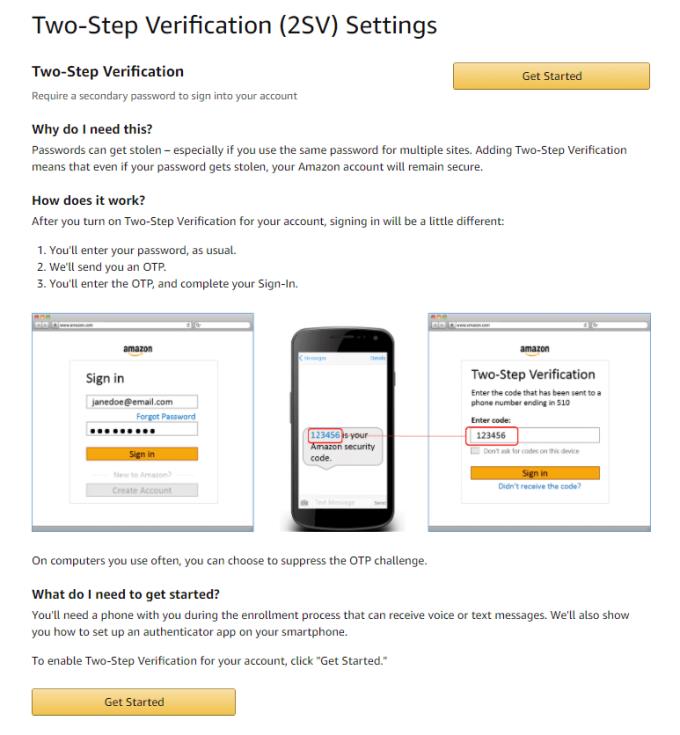
Việc bật xác minh hai bước khiến việc truy cập trái phép vào tài khoản của bạn khó hơn rất nhiều, ngay cả khi mật khẩu của bạn bị xâm phạm.
Hướng dẫn chi tiết về cách thay đổi địa chỉ email liên kết với tài khoản LinkedIn của bạn, giúp bạn duy trì liên lạc hiệu quả hơn.
Khám phá những lý do phổ biến khiến Avast VPN không hoạt động và cách khắc phục hiệu quả để bạn có thể duy trì kết nối Internet
Nhiều người gặp lỗi "Tìm nạp dữ liệu trên Facebook". Bài viết này sẽ hướng dẫn bạn 7 cách khắc phục hiệu quả và tối ưu nhất.
Mặc dù Google Maps không hỗ trợ chức năng bán kính, nhưng bạn có thể sử dụng dịch vụ bản đồ trực tuyến như CalcMaps và Maps.ie để vẽ bán kính xung quanh một vị trí.
Hướng dẫn cách khắc phục lỗi "Lỗi thực hiện truy vấn" trên Facebook. Đăng xuất, xóa bộ nhớ cache và khởi động lại thiết bị là các giải pháp hiệu quả.
Hướng dẫn chi tiết cách kiểm tra độ mạnh của mật khẩu, các loại tấn công phổ biến, và 5 bí quyết tạo mật khẩu an toàn, dễ nhớ. Tối ưu hóa bảo mật tài khoản của bạn ngay hôm nay!
Lời nhắc luôn là điểm nổi bật chính của Google Home. Họ chắc chắn làm cho cuộc sống của chúng tôi dễ dàng hơn. Hãy cùng tìm hiểu nhanh về cách tạo lời nhắc trên Google Home để bạn không bao giờ bỏ lỡ việc làm việc vặt quan trọng.
Việc nhập câu trích dẫn yêu thích từ cuốn sách của bạn lên Facebook rất tốn thời gian và có nhiều lỗi. Tìm hiểu cách sử dụng Google Lens để sao chép văn bản từ sách sang thiết bị của bạn.
Đôi khi, khi đang làm việc trên Chrome, bạn không thể truy cập một số trang web nhất định và gặp lỗi “Fix Server DNS address could not be seek in Chrome”. Đây là cách bạn có thể giải quyết vấn đề.
Nếu bạn muốn loại bỏ thông báo Khôi phục trang trên Microsoft Edge, chỉ cần đóng trình duyệt hoặc nhấn phím Escape.








